您是否在卸载WPS Office后,仍然被“WPS图片”查看器、右键菜单残留、或混乱的图片文件关联所困扰?常规的卸载程序往往无法清除其在系统深处,特别是注册表中的“钉子户”项。wps官网将为您提供一份终极清理指南,从基础文件清理到核心的注册表项删除,一步步引导您彻底告别WPS的“幽灵”残留,恢复系统的纯净与高效。
文章目录
第一章:准备工作与风险提示(必读)
警告: 修改注册表存在风险,错误的操作可能导致系统不稳定甚至无法启动。在进行任何注册表编辑之前,强烈建议您备份整个注册表。我们将在后续步骤中指导您如何操作,请务必严格遵守。
第二章:基础清理 – 常规卸载与文件残留清扫
在动用“注册表手术刀”之前,先完成基础的“清创”工作。这能解决一部分问题,并为后续的深度清理铺路。
2.1 标准程序卸载
通过 Windows 的 “设置” > “应用” > “应用和功能”,找到 “WPS Office” 及可能存在的 “WPS 图片” 等相关程序,点击卸载。这是最基础的一步,但往往不够彻底。
2.2 手动删除残留文件夹
卸载后,检查并手动删除以下路径中可能存在的残留文件夹。按下 Win + R 键,输入路径后回车即可快速访问。
- 程序安装目录: 通常在
C:\Program Files (x86)\或C:\Program Files\下的Kingsoft或WPS Office文件夹。 - 用户配置文件目录:
%AppData%\Kingsoft%LocalAppData%\Kingsoft
- 公共数据目录:
%ProgramData%\Kingsoft
提示: %AppData% 等是系统变量,直接复制粘贴到运行窗口即可。如果找不到某些文件夹,说明它们可能已被卸载程序清除,是正常现象。
第三章:核心操作 – 注册表深度清理(终极解决方案)
这是彻底解决问题的关键一步。我们将进入注册表,搜索并删除与WPS相关的所有键值。
3.1 备份注册表
- 按下
Win + R,输入regedit,然后按回车键打开注册表编辑器。 - 在注册表编辑器窗口中,点击左上角的“文件”菜单,选择“导出”。
- 在弹出的对话框中,选择一个安全的位置(如桌面),在“导出范围”部分选择“全部”,然后命名文件(如
RegistryBackup-YYYYMMDD.reg),点击“保存”。 - 请妥善保管这个备份文件,直到您确认系统一切正常。
3.2 搜索并删除WPS相关项
在注册表编辑器中,选中最顶层的“计算机”项,然后按下 Ctrl + F 打开查找功能。依次搜索以下关键词,每找到一个,确认是与WPS相关的项(通常其路径或数据值中会包含关键词),然后右键删除。
核心搜索关键词列表:
WPSKingsoftWPS Officewps.cnWPSPhoto(专门针对WPS图片查看器)WPSDoc(针对Word文档关联)WPSEt(针对Excel表格关联)WPSPPt(针对PPT演示文稿关联)
操作流程:
- 在查找框中输入第一个关键词(如
Kingsoft),点击“查找下一个”。 - 找到结果后,在左侧的树状结构中查看其完整路径,确认是WPS残留。例如,在
HKEY_CLASSES_ROOT下找到一个名为.jpg的项,其默认值数据指向了WPSPhoto.exe,这就是需要清理的目标。 - 右键点击找到的项(文件夹图标)或值(右侧窗口中的条目),选择“删除”。
- 按下
F3键,继续查找下一个包含该关键词的结果,并重复删除操作,直到搜索完毕提示“注册表搜索完毕”。 - 重复以上步骤,遍历所有关键词列表。
3.3 重点关注的注册表位置
虽然全局搜索是最高效的方法,但以下几个位置是WPS残留的“重灾区”,您可以重点检查:
HKEY_CURRENT_USER\Software\KingsoftHKEY_LOCAL_MACHINE\SOFTWARE\KingsoftHKEY_LOCAL_MACHINE\SOFTWARE\WOW6432Node\Kingsoft(仅限64位系统)HKEY_CLASSES_ROOT(这是文件关联和右键菜单的核心区域,大量以WPS开头的项都在这里)HKEY_USERS\.DEFAULT\Software\Kingsoft
第四章:善后工作 – 重置图片默认打开方式
完成注册表清理后,Windows可能不知道该用什么程序打开图片了。我们需要手动重新设置。
- 重启电脑。 这一步至关重要,它能让系统完全应用注册表的更改。
- 重启后,进入 Windows “设置” > “应用” > “默认应用”。
- 找到“照片查看器”或按文件类型设置默认应用(例如,找到
.jpg,如果您觉得手动修改注册表过于复杂或风险太高,可以考虑使用专业的第三方卸载工具。这类工具能自动完成标准卸载、文件扫描和注册表扫描清理的全过程。推荐工具:
- Revo Uninstaller: 广受好评的卸载工具,其“猎人模式”和深度扫描功能非常强大。
- IObit Uninstaller: 界面友好,功能全面,同样能有效清除软件残留。
使用这类工具时,只需在软件内选择WPS Office进行卸载,并在卸载后选择“深度扫描”或“高级扫描”模式,它会自动找出所有相关的文件和注册表项,让您一键清理。
总结:告别残留,重获新生
彻底清理WPS卸载残留,尤其是“WPS图片”的顽固项,核心在于“常规卸载 + 文件清扫 + 注册表深度删除”三步曲。虽然手动编辑注册表需要十二分的细心,但它能赋予您对系统最彻底的控制权。遵循wps官网,步步为营,您就能将WPS的痕迹从系统中完全抹去,还自己一个干净、流畅、由您掌控的操作系统。




